시놀로지 나스를 처음 설치하고 초기설정은 끝나셨나요? 그럼 이제 디스크 볼륨 을 설정할 차례입니다. 단계별로 하나씩 알려드리니 따라오기만 하시면 됩니다. 일반 RAID 와 SHR 의 차이도 알아봅시다.
우선 메뉴에서 저장소 관리자 앱을 실행합니다. 볼륨 탭에서 생성을 클릭합니다.
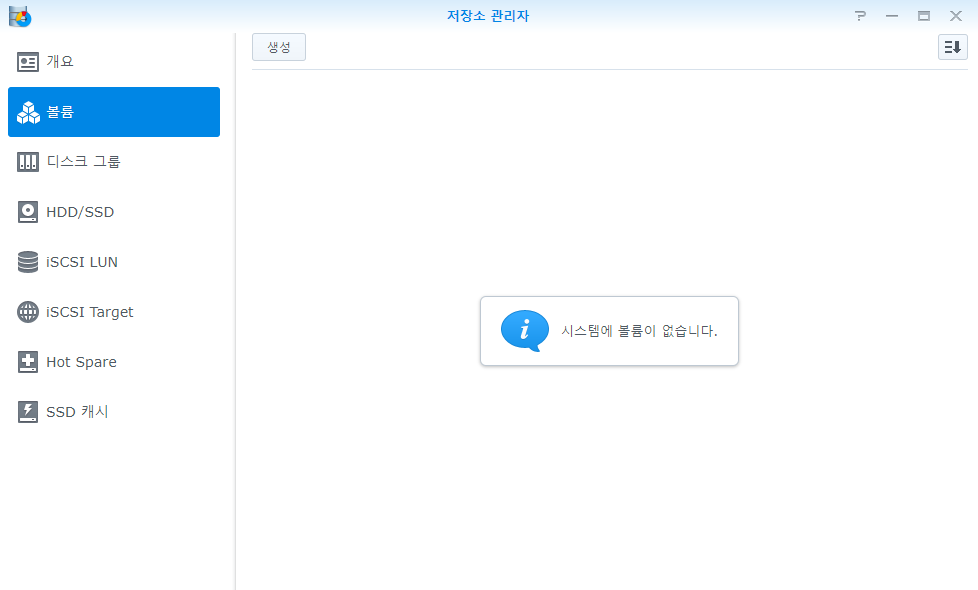
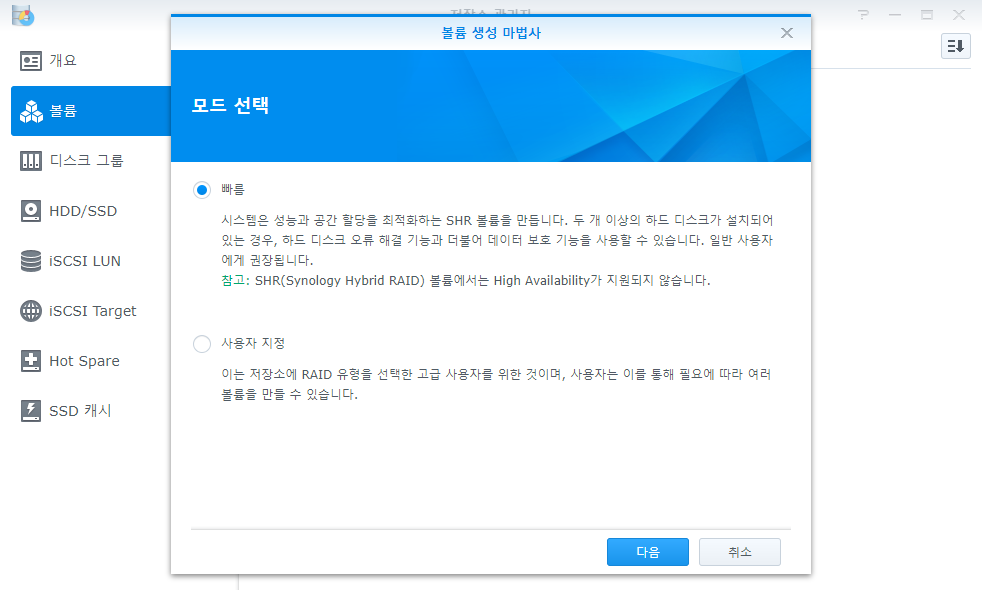
볼륨 생성 마법사에서 빠름(SHR)과 사용자지정(RAID)를 선택할 수 있습니다. SHR 은 당장 디스크가 모든 베이에 설치되어 있지 않아도 남은 베이들을 추후에 설치될 디스크들을 위해 예약해놓습니다, 서로 다른 용량의 디스크를 사용할 때 더 많은 용량을 확보할 수 있으며, 기존 디스크를 더 용량이 큰 디스크로 교체할 때도 유리합니다. RAID는 한번 지정하면 새로운 디스크가 설치되도 변경할 수 없습니다, 그리고 서로 다른크기의 디스크를 사용할 경우 모든디스크가 제일 용량이 적은 디스크의 용량만큼만 쓸 수 있게 됩니다. 하지만 전 RAID를 더 선호합니다. RAID도 종류가 다양한데 그 부분은 나중에 자세히 쓰겠습니다.
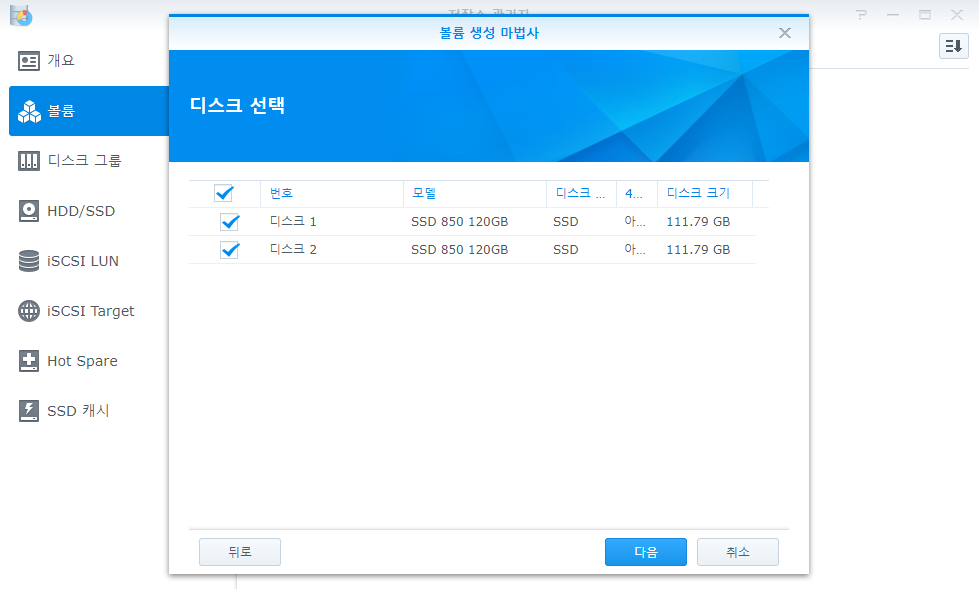
볼륨 에 추가할 디스크를 선택하고 다음을 눌러줍시다.
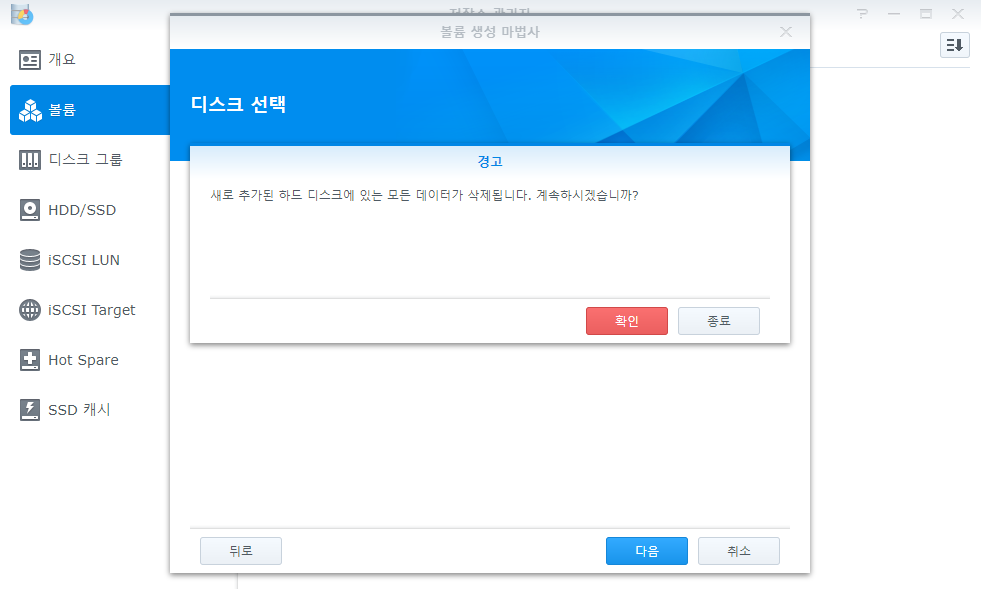
쓰던 하드라서 중요한 정보가 들어있다면 백업해놔야겠죠? 확인클릭.
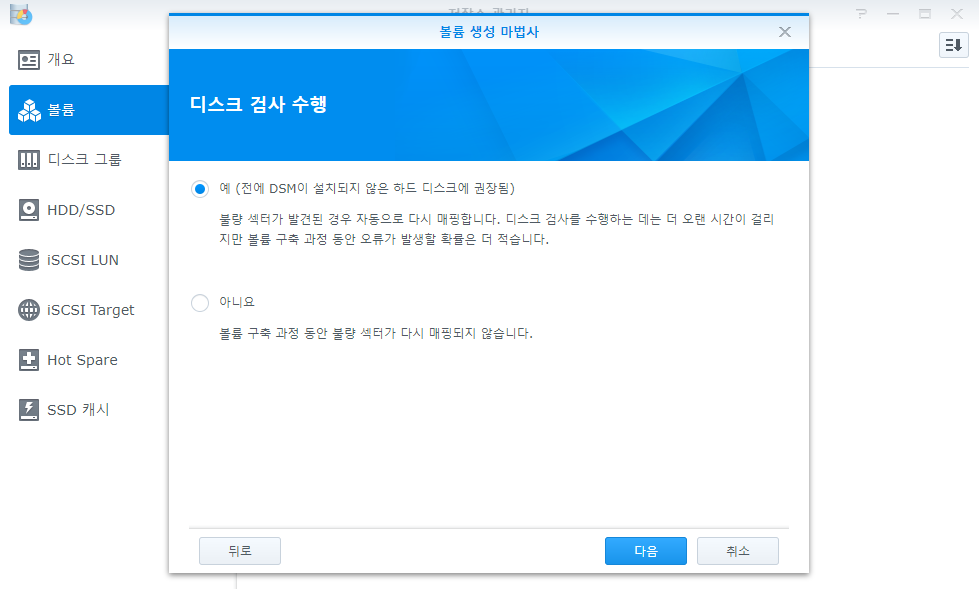
예로 하는게 안전하니 전 예로 합니다. 디스크 검사중에 사용을 못하는건 아니니까요.
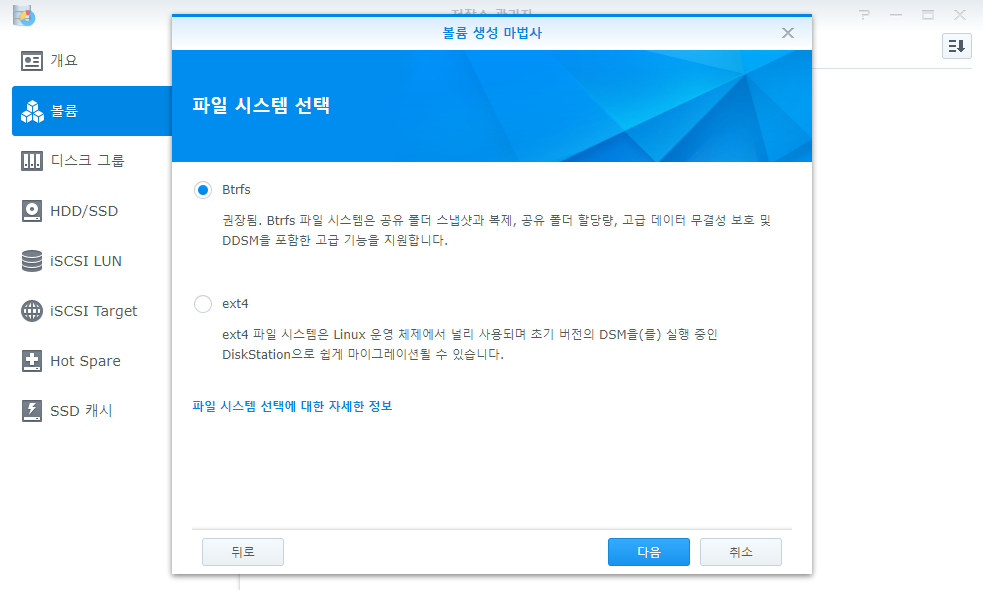
고급기능 사용을 위해서 Btrfs형식으로 선택하고 다음을 클릭합니다.
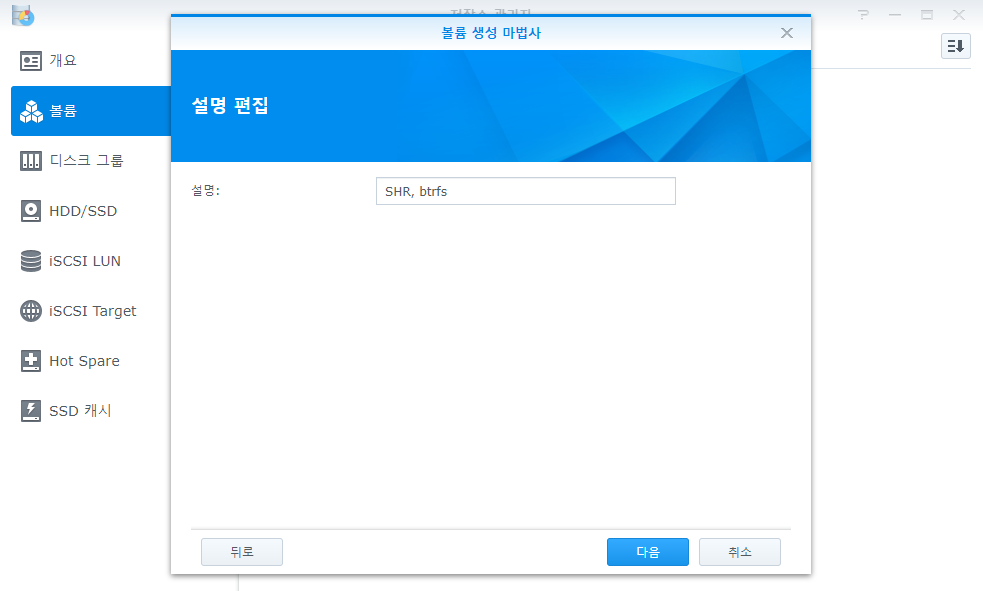
다음
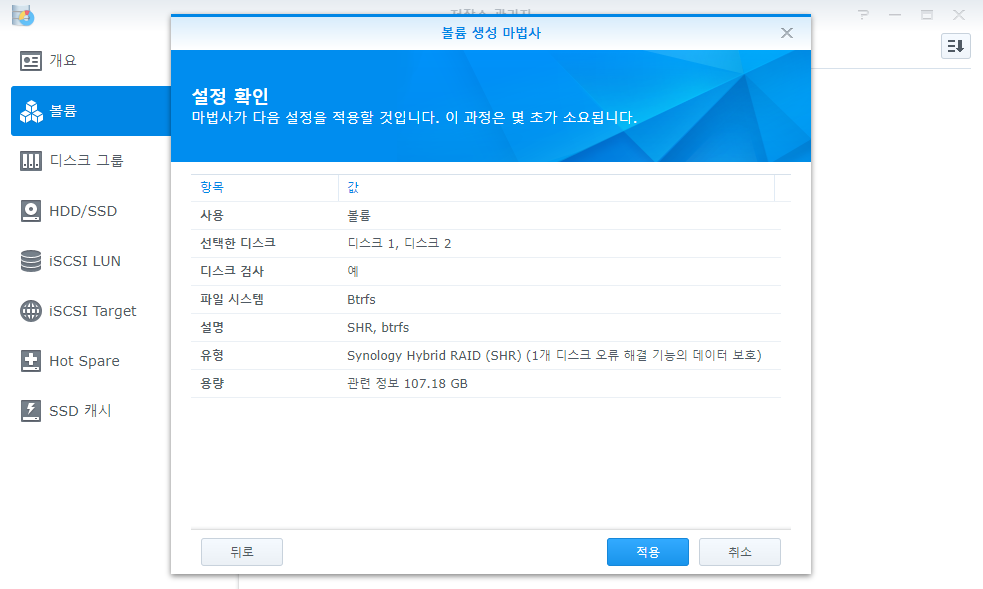
원하는 설정인지 확인하고 적용 클릭.
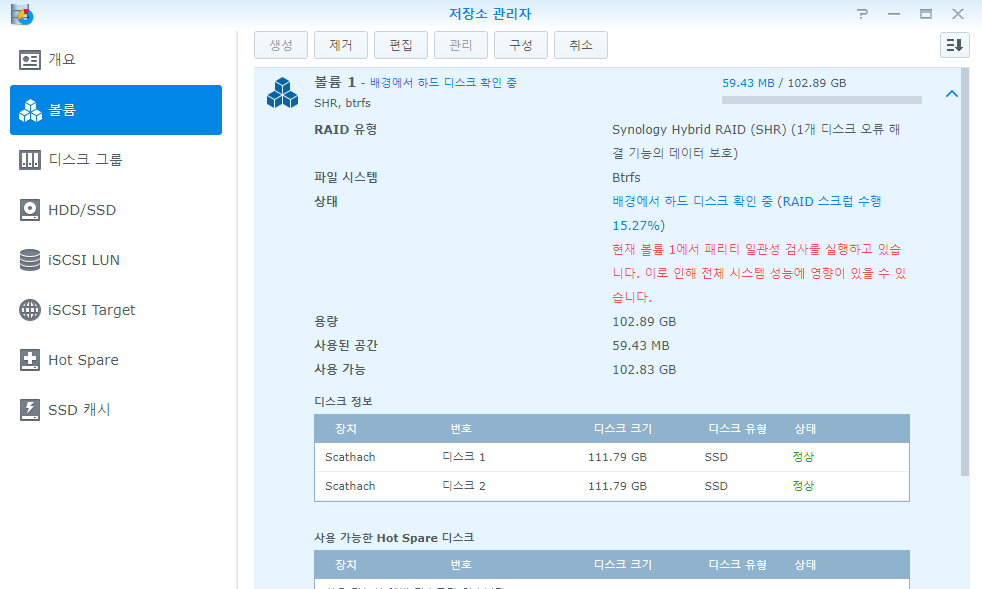
디스크 2개를 SHR 로 묶어 볼륨을 생성한 화면입니다.
